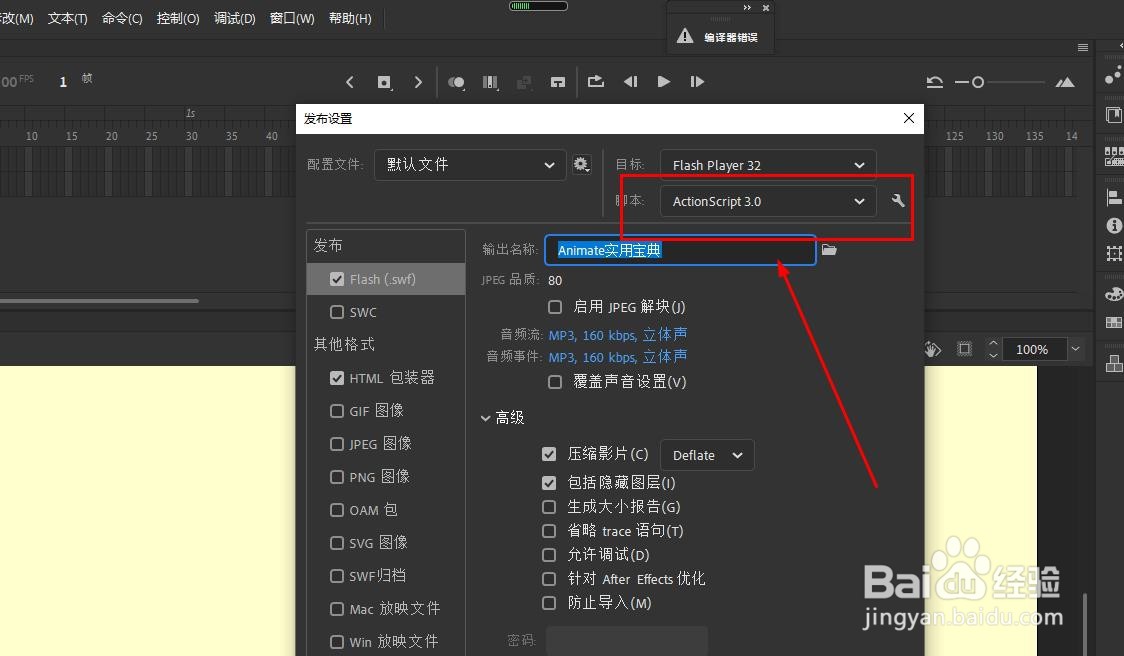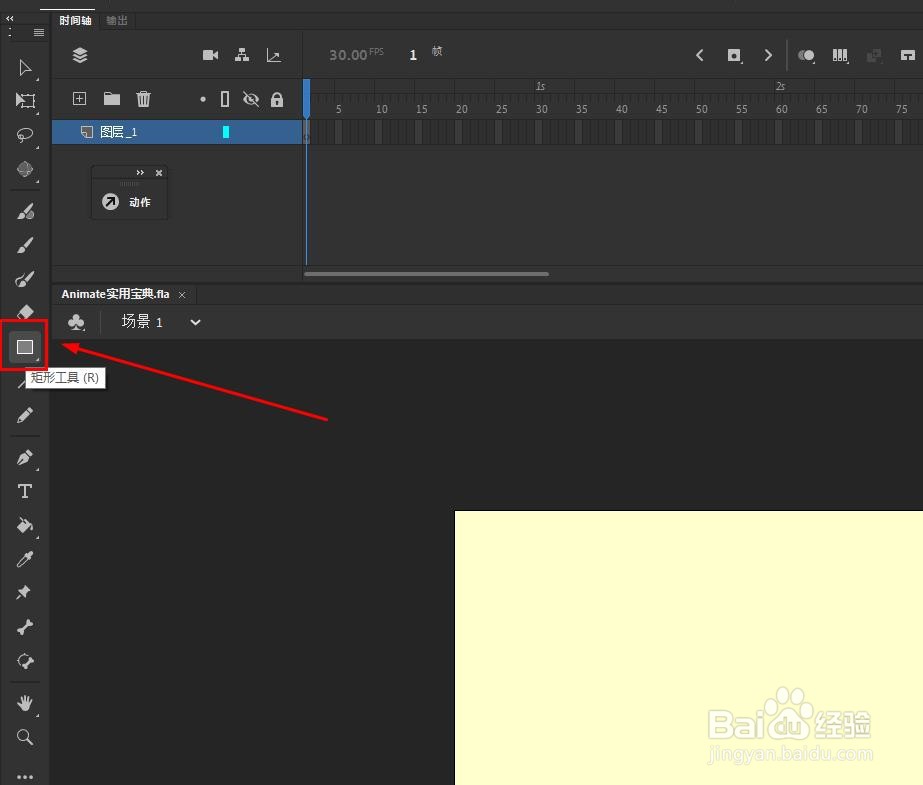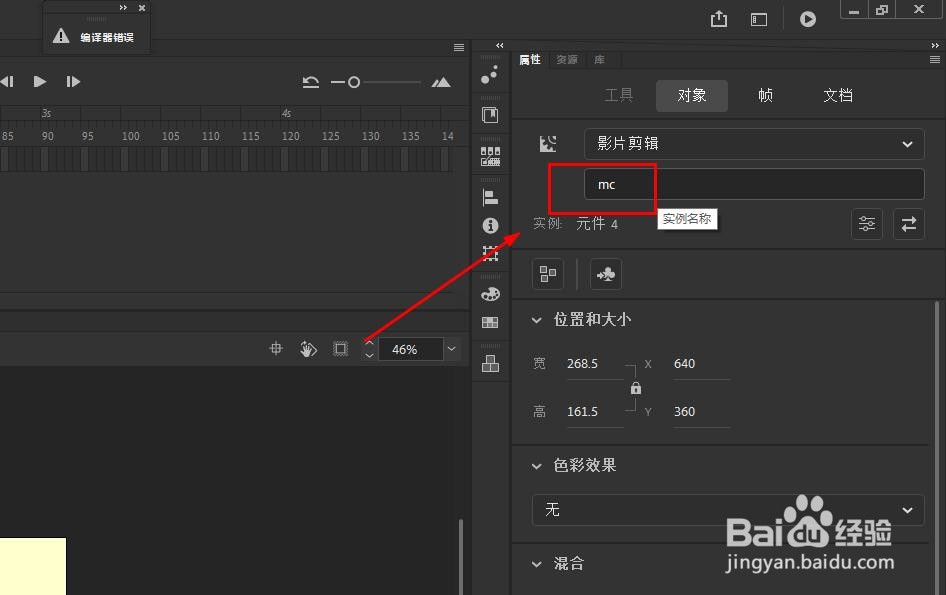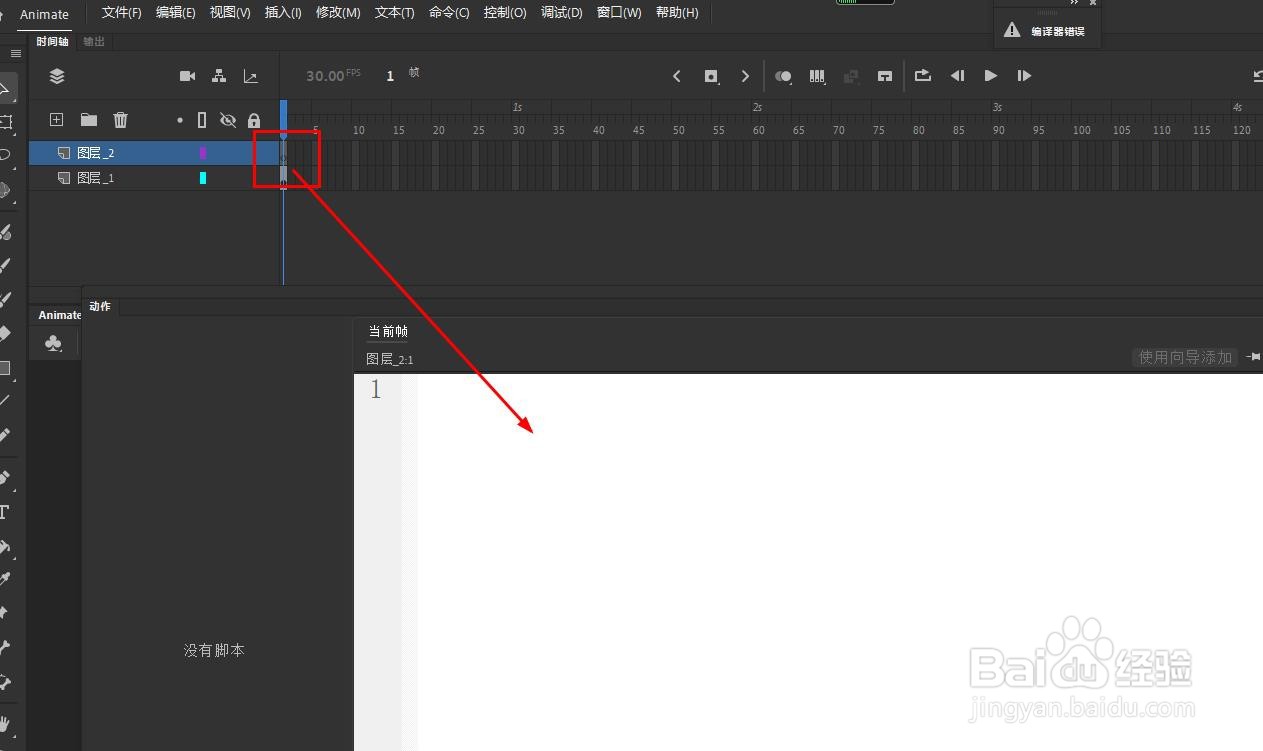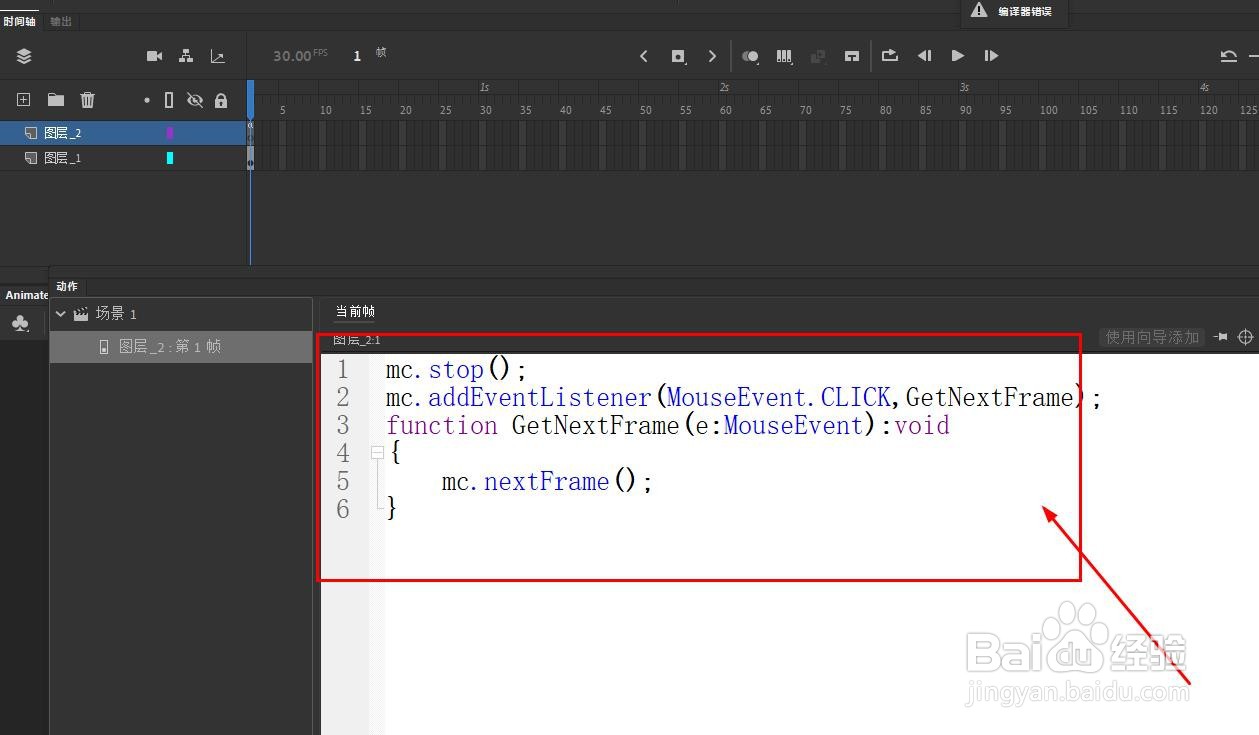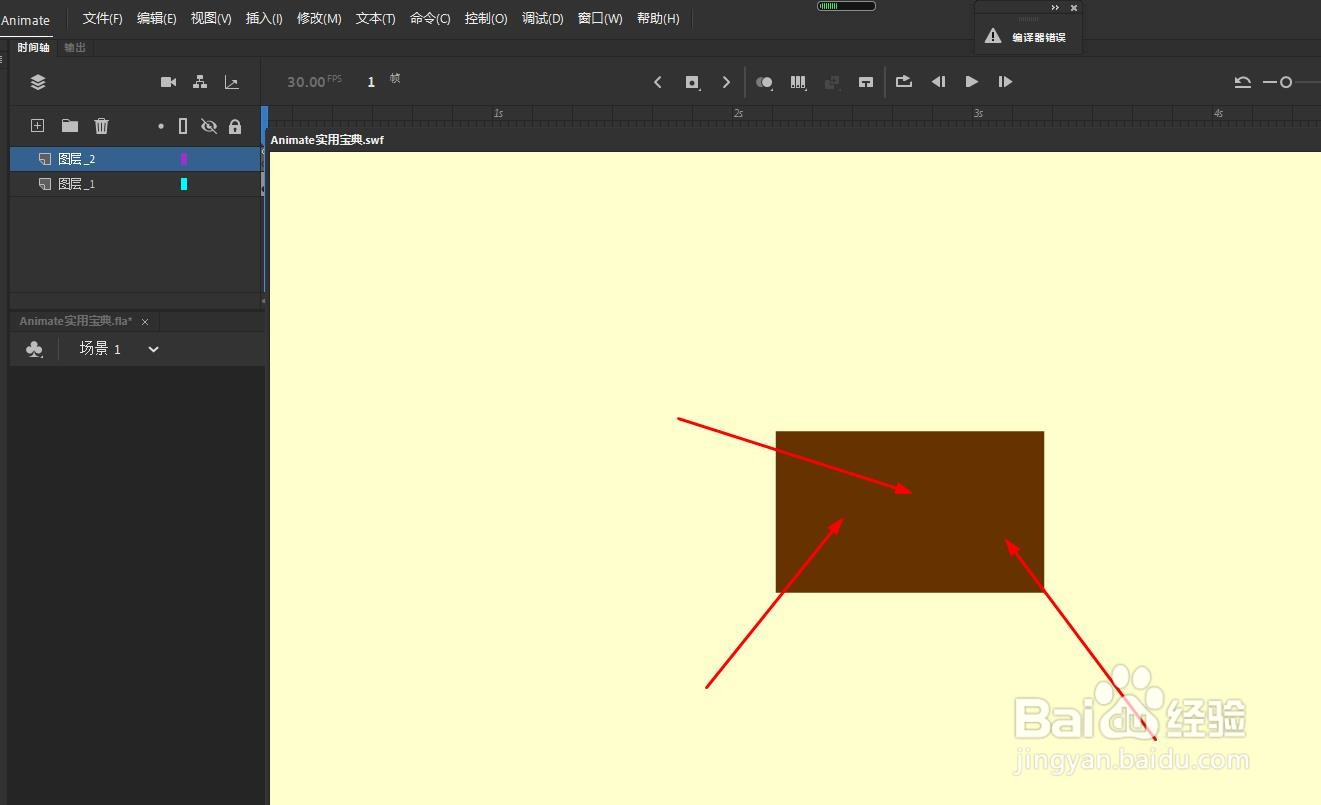Animate如何实现单击切换影片剪辑元件帧(AS3)
1、因为要使用AS3脚本,所以这里要新建Actionscript3.0平台文档
2、在工具栏找到矩形工具,或使用快捷键r
3、设置好工具填充颜色后,在舞台上绘制一个长方形
4、使用鼠标单击这个长方形后,右键选择转换为元件或使用快捷键f8
5、这里转换为影片剪辑元件
6、设置这个影片剪辑的实例名为mc
7、双击元件后进入编辑状态,插入几个关键帧,改变关键帧上的形状颜色
8、回到主场景,新建一个图层后,打开动作面板
9、在动作面板输入如图所示代码
10、ctrl+enter预览后就可以使用鼠标单击元件,切换元件的帧了
声明:本网站引用、摘录或转载内容仅供网站访问者交流或参考,不代表本站立场,如存在版权或非法内容,请联系站长删除,联系邮箱:site.kefu@qq.com。
阅读量:88
阅读量:21
阅读量:21
阅读量:43
阅读量:96